Thunderbird is een flexibele, functionele e-mailclient die beschikbaar is voor Linux. Het is een gratis framework voor meerdere platforms voor het beheren van e-mail, nieuwsfeeds, chat- en agendaclients. Thunderbird is ook eenvoudig in te stellen en aan te passen. Een van de belangrijkste principes van Thunderbird is het promoten van open standaarden. Dit artikel laat zien hoe u Thunderbird installeert op Ubuntu 20.04.
Installatieproces:
Een van de volgende methoden kan worden gebruikt om Thunderbird te installeren op Ubuntu 20 install.04:
- Het Ubuntu-softwarecentrum gebruiken
- De terminal gebruiken
Methode 1: Installeer Thunderbird met behulp van het Ubuntu Software Center
Het Ubuntu Software Center is de officiële applicatiewinkel van Ubuntu. Met behulp van het Ubuntu Software Center kunt u verschillende toepassingen kopen, installeren of verwijderen.
Open het menu 'Toepassing' en typ 'Thunderbird' in de zoekbalk. Selecteer vervolgens de Thunderbird-toepassing uit de resultaten.
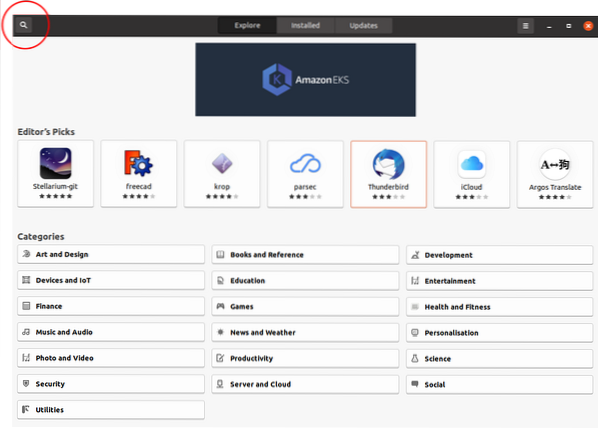
Er wordt een venster geopend met alle informatie over de Thunderbird-toepassing. Klik op 'Installeren' om Thunderbird te installeren.
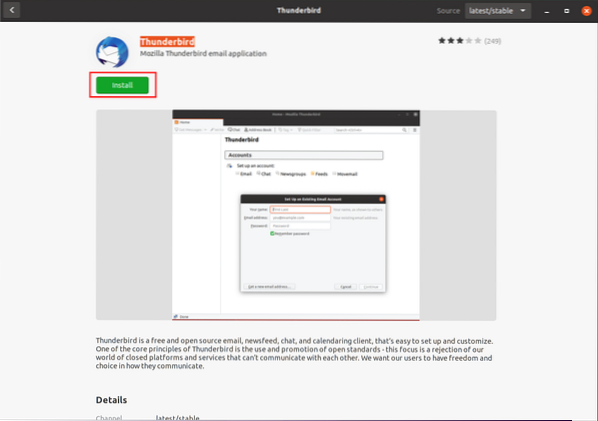
Nadat Thunderbird is geïnstalleerd, kunt u de Thunderbird-toepassing zoeken in het menu 'Toepassingen'.
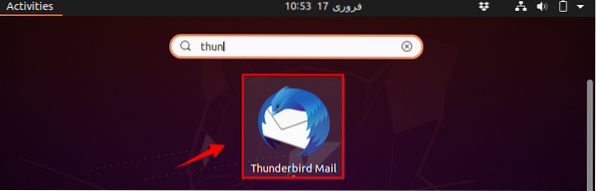
Wanneer u de Thunderbird-toepassing uitvoert, wordt het dashboardscherm geopend. Op dit scherm wordt u gevraagd om wat gebruikersinformatie in te voeren. Voer uw e-mailadres en wachtwoord in en klik op 'Doorgaan'.'
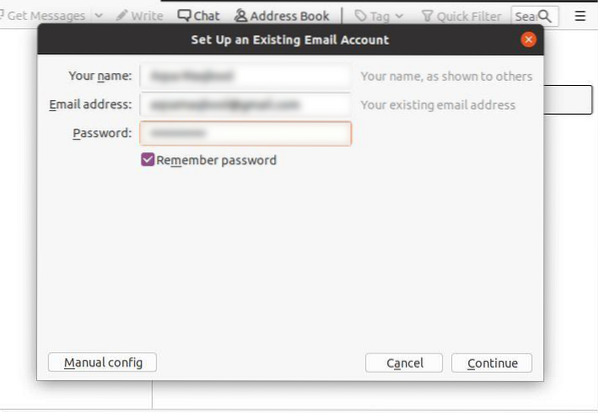
Thunderbird zal uw e-mail verifiëren en u vragen om IMAP of POP3 te selecteren. Kies de optie van uw keuze en klik op 'Gereed'.'
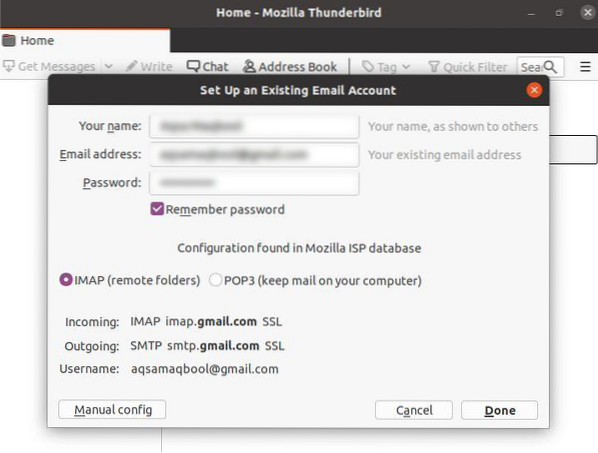
Uw account wordt nu toegevoegd aan Thunderbird. U kunt nu toegang krijgen tot Thunderbird via de Provider.
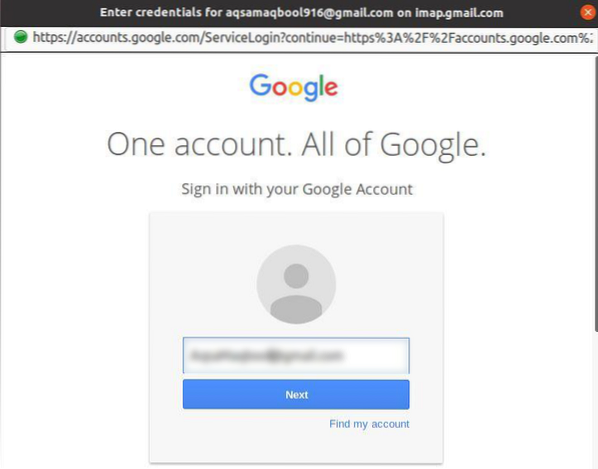
Zodra u toestemming geeft, zal Thunderbird al uw e-mails synchroniseren.
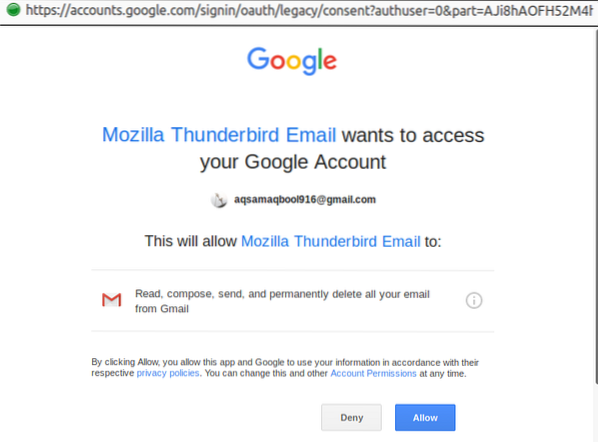
Methode 2: Thunderbird installeren via de terminal
Start de terminal op of gebruik de sneltoets CTRL+ALT+T om de terminal te openen. Typ vervolgens de onderstaande opdracht om Thunderbird te installeren:
$ sudo apt Thunderbird installeren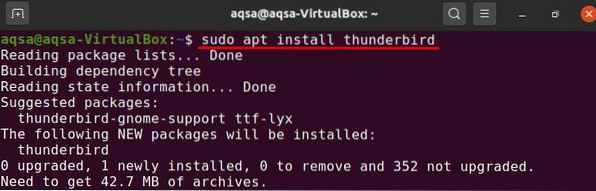
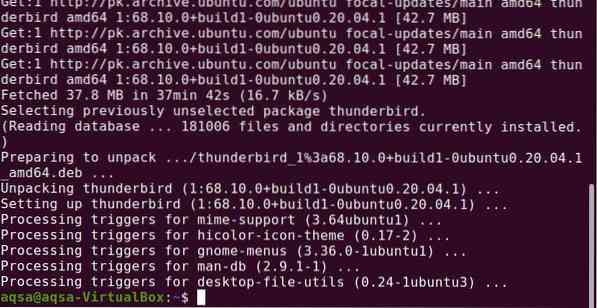
Thunderbird zou nu succesvol moeten zijn geïnstalleerd op uw Ubuntu 20.04 systeem.
Thunderbird verwijderen van Ubuntu 20.04
U kunt Thunderbird van uw systeem verwijderen of verwijderen met de volgende opdracht:
$ sudo apt remove --autoremove thunderbird
Wanneer u op "Y" drukt, begint het verwijderingsproces.
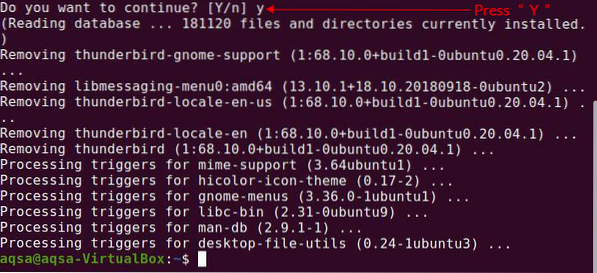
Conclusie
Thunderbird is een gratis framework voor meerdere platforms dat wordt gebruikt voor het beheren van e-mail, nieuwsfeeds, chat- en agendaclients. Deze applicatie is eenvoudig in te stellen en aan te passen. Het is een efficiënt platform om met verschillende mensen in contact te komen. Dit artikel liet je zien hoe je Thunderbird installeert op je Ubuntu 20.04 systeem.
 Phenquestions
Phenquestions


